电脑出现故障可能很多小伙伴都是直接到维修店去维修了,其实我们自己可以使用装机工具来重装系统,本文就和大家聊聊电脑台式一键重装系统如何操作吧.
很多朋友喜欢在网上购买组装机,体验后发现系统安装了太多的第三方软件,而且还有一些顽固的软件,无法手动清理,这时候往往想到自己重装系统,下面就和大家聊聊电脑装机工具重装系统的方法吧 。
1、在小白一键重装系统官网中下载小白三步装机版软件并打开,软件会自动帮助我们匹配合适的系统,然后点击立即重装 。

文章插图
2、接下来软件就会帮助我们直接下载系统镜像,只需要耐心等候即可 。

文章插图
【联想一体机一键重装系统 电脑台式一键重装系统如何操作】3、下载完成后软件会帮助我们直接进行在线重装 Windows 系统,请根据提示操作 。
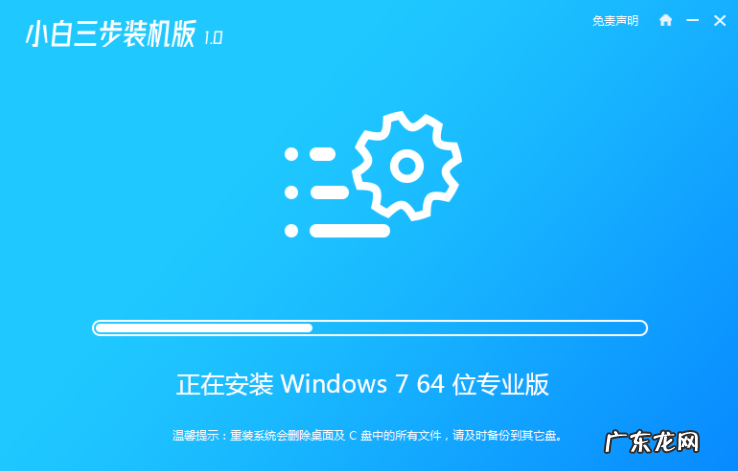
文章插图
4、安装完成后会提示我们重启,选择立即重启 。

文章插图
5、重启后在 PE 菜单中选择 XiaoBai PE-MSDN Online Install Mode 菜单进入 Windows PE 系统 。

文章插图
6、在 PE 系统中小白装机工具就会帮助我们进行安装系统,只需要根据提示操作即可 。
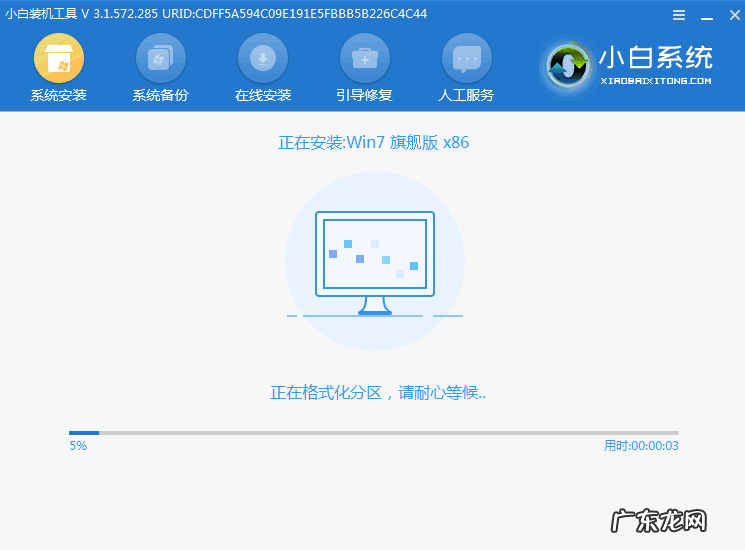
文章插图
7、重启后选择 Windows 7 菜单进 。

文章插图
8、经过一段时间安装,您的 Windows 7 系统就安装成功啦 。

文章插图
以上就是和大家分享到台式电脑系统重装的详细步骤了,大家如果要给台式电脑重装系统的话就可以试试这个方法 。
- 一键重装系统哪个干净 2021新的电脑一键重装系统排名榜单
- 华硕优盘重装系统按F几 电脑一键重装系统按F几进u盘启动
- 华硕笔记本重装系统教程 图文演示华硕一键重装系统win7教程
- u盘大师一键装机步骤 装机大师哪个好的详细介绍
- 怎么进入bios重装系统 装机助理一键重装系统步骤操作方法
- 最干净的一键重装系统 一键重装系统win10步骤和详细教程演示
- 新联想笔记本电脑怎么装系统 联想笔记本系统下载安装的步骤教程
- 开机按f12怎么恢复系统 演示联想系统一键恢复的方法
- 重装电脑系统步骤 联想系统下载安装的步骤教程
- 黑鲨一键重装系统教程 黑鲨装机大师怎么样的详细介绍
特别声明:本站内容均来自网友提供或互联网,仅供参考,请勿用于商业和其他非法用途。如果侵犯了您的权益请与我们联系,我们将在24小时内删除。
